npm换源和常用命令
本文最后更新于:1 年前
npm 官方站点 http://www.npmjs.org/ 虽然没有被墙,但是下载第三方依赖包是从国外服务器下载,下载的速度是非常慢让人着急不说还有可能会出现异常。
切换npm源的几种方式
通过使用cnpm命令
首先安装cnpm命令行工具
1 | |
安装完成后检测是否安装成功
1 | |
安装成功之后,以后安装依赖包的方式和npm是一样的,只是把npm命令换成cnpm就可以了。
如果已经习惯了用npm安装,不想用cnpm的话,也不是没有办法,只要直接把源换掉就好了,下面有三种方法可以换源:
通过config配置国内镜像源
1 | |
通过 npm 命令指定下载源
注意:这种方式只会在当次下载中生效
1 | |
如:
1 | |
编辑配置文件 ~/.npmrc 添加源地址
打开.npmrc文件(通常位于C:\Program Files\nodejs\node_modules\npm.npmrc),写入下面的内容:
1 | |
检查是否更换成功
1 | |
输出结果是:
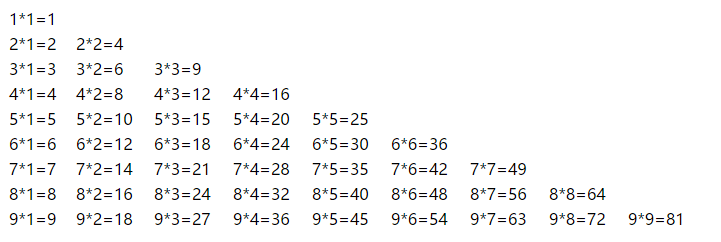
还原为npm源
1 | |
npm常用命令
npm install 安装模块
最普通的一条安装命令:
1 | |
安装指定版本
1 | |
-S, –save 安装包信息将加入到dependencies(生产阶段的依赖)
1 | |
package.json 文件的 dependencies 字段:
1 | |
-D, –save-dev 安装包信息将加入到devDependencies(开发阶段的依赖),所以开发阶段一般使用它
1 | |
package.json 文件的 devDependencies字段:
1 | |
-O, –save-optional 安装包信息将加入到optionalDependencies(可选阶段的依赖)
1 | |
package.json 文件的optionalDependencies字段:
1 | |
-E, –save-exact 精确安装指定模块版本
1 | |
输入命令npm install gulp -ES,留意package.json 文件的 dependencies 字段,以看出版本号中的^消失了
1 | |
模块的依赖都被写入了package.json文件后,他人打开项目的根目录(项目开源、内部团队合作),使用npm install命令可以根据dependencies配置安装所有的依赖包。
根据安装位置不同分为本地安装(local)和全局安装(global):
1 | |
1 | |
本地安装(安装到项目)
将安装包放在项目的 ./node_modules 下(即运行 npm 命令时所在的目录,项目根目录),包的命令行只能在当前目录下使用,如果在其他目录下运行会提示命令不存在。
如果没有 node_modules 目录,会在当前执行 npm 命令的目录下生成 node_modules 目录,并将信息保存到项目的package.json文件中。(package.json即每次npm install安装项目依赖包的参照文件。)所以,我们第一次运行项目需要npm install的原因就是:下载所有项目依赖包。
注意:若在项目过程中需要引入外包,npm install <package> 不会将包录入package.json中。只有用npm install <package> --save才会录入。
全局安装(安装到环境)
将安装包放在 $NODE_HOME/lib/node_modules,包的命令可以直接所有目录里使用。如:安装vue-cli:npm install vue-cli -g,安装完便可在所有目录下直接使用 vue 命令。
npm uninstall 卸载模块
基础语法
1 | |
1 | |
如卸载开发版本的模块
1 | |
npm update 更新模块
基础语法
1 | |
npm outdated 检查模块是否已经过时
基础语法
1 | |
此命令会列出所有已经过时的包,可以及时进行包的更新。
npm ls 查看安装的模块
基础语法
1 | |
查看全局安装的模块及依赖
1 | |
npm version 查看模块版本
基础语法
1 | |
查看模块的版本:npm version
模块的版本号
npm 使用的是一种叫做 semantic version 的规范,它的规则很简单,总结起来就是下面几条:
使用 semver 的软件必须定义公开、严谨、易于理解的 API。也就是模块要提供功能给用户。
版本号格式为:X.Y.Z,并且 X、Y、Z 均为正整数并且不断递增。X 表示大版本(major)、Y 表示小版本(minor)、Z 表示补丁版本(patch)。
一个版本发布后,此版本内容不能再变更,变更必须再发布一个新版本。也就是不能覆盖发布。
0.Y.Z 表示初始版本,这种版本下的 API 不能保证稳定,随时可能变更。
当进行了向后兼容的 bug 修复时,补丁版本 Z 必须增加。
当引入了向后兼容的新功能时,小版本 Y 必须增加,同时 Z 必须重置为 0(小版本里面可能会包含 bug 修复)。
当引入了不兼容的变更时,大版本 X 必须增加,同时 Y、Z 必须重置为 0(大版本里面可能会包含小版本或者补丁版本的改动)。
X.Y.Z 后面还可以加预发布版本号、构建信息,格式为:X.Y.Z-pre_lease+build_meta,比如:1.0.0-alpha+20151226、1.0.0-beta.2+20151230。
进行版本号比较时,遵循下面的规则:1)依次按数值比较 X、Y、Z 的值,直到第一个不同的位置;2)如果两个版本的 X、Y、Z 都相等,含有 pre-release 版本号的较小;3)如果两个版本的 X、Y、Z 都相等并且都含有 pre-release 版本号,要单独比较 pre-release 版本。比如:1.0.0 < 2.0.0 < 2.1.0 < 2.1.1,1.0.0-alpha < 1.0.0,1.0.0-alpha < 1.0.0-alpha.1 < 1.0.0-alpha.beta < 1.0.0-beta < 1.0.0-beta.2。
npm view 查看模块的注册信息
基础语法
1 | |
查看模块的依赖关系
1 | |
查看模块的源文件地址
1 | |
查看模块的贡献者,包含邮箱地址
1 | |
npm help 查看某条命令的详细帮助
基础语法
1 | |
例如输入npm help install,系统在默认的浏览器或者默认的编辑器中打开本地nodejs安装包的文件/nodejs/node_modules/npm/html/doc/cli/npm-install.html
npm init 在项目中引导创建一个package.json文件
安装包的信息可保持到项目的package.json文件中,以便后续的其它的项目开发或者他人合作使用,也说package.json在项目中是必不可少的。
1 | |
npm package.json的语法
英文原版:https://docs.npmjs.com/files/package.json
这块内容好多,国内有好心人整理:《npm的package.json中文文档》,从这份文档拷贝出一些比较常见的,如下:
默认值
npm会根据包内容设置一些默认值。
“scripts”: {“start”: “node server.js”}
如果包的根目录有server.js文件,npm会默认将start命令设置为node server.js。
“scripts”:{“preinstall”: “node-waf clean || true; node-waf configure build”}
如果包的根目录有wscript文件,npm会默认将preinstall命令用node-waf进行编译。
“scripts”:{“preinstall”: “node-gyp rebuild”}
如果包的根目录有binding.gyp文件,npm会默认将preinstall命令用node-gyp进行编译。
“contributors”: […]
如果包的根目录有AUTHORS文件,npm会默认逐行按Name
name
在package.json中最重要的就是name和version字段。他们都是必须的,如果没有就无法install。name和version一起组成的标识在假设中是唯一的。改变包应该同时改变version。
name是这个东西的名字。注意:
- 不要把node或者js放在名字中。因为你写了package.json它就被假定成为了js,不过你可以用”engine”字段指定一个引擎(见后文)。
- 这个名字会作为在URL的一部分、命令行的参数或者文件夹的名字。任何non-url-safe的字符都是不能用的。
- 这个名字可能会作为参数被传入require(),所以它应该比较短,但也要意义清晰。
- 在你爱上你的名字之前,你可能要去npm registry查看一下这个名字是否已经被使用了。http://registry.npmjs.org/
version
version必须能被node-semver解析,它被包在npm的依赖中。(要自己用可以执行npm install semver)
可用的“数字”或者“范围”见semver(7).
description
放简介,字符串,方便在npm search中搜索
keywords
关键字,数组、字符串,方便在npm search中搜索
bugs
你项目的提交问题的url和(或)邮件地址
1 | |
license
你应该要指定一个许可证,让人知道使用的权利和限制的。
最简单的方法是,假如你用一个像BSD或者MIT这样通用的许可证,就只需要指定一个许可证的名字,像这样:
1 | |
如果你又更复杂的许可条件,或者想要提供给更多地细节,可以这样:
1 | |
repository
指定你的代码存放的地方。这个对希望贡献的人有帮助。如果git仓库在github上,那么npm docs命令能找到你。
这样做:
1 | |
URL应该是公开的(即便是只读的)能直接被未经过修改的版本控制程序处理的url。不应该是一个html的项目页面。因为它是给计算机看的。
scripts
“scripts”是一个由脚本命令组成的hash对象,他们在包不同的生命周期中被执行。key是生命周期事件,value是要运行的命令。
config
“config” hash可以用来配置用于包脚本中的跨版本参数。在实例中,如果一个包有下面的配置:
1 | |
然后有一个“start”命令引用了npm_package_config_port环境变量,用户可以通过npm config set foo:port 8001来重写他。
dependencies
依赖是给一组包名指定版本范围的一个hash。这个版本范围是一个由一个或多个空格分隔的字符串。依赖还可以用tarball或者git URL。
请不要将测试或过渡性的依赖放在dependencieshash中。见下文的devDependencies
version 必须完全和version一致
>version 必须比version大
>=version 同上
<version 同上
<=version 同上
~version 大约一样
1.2.x 1.2.0, 1.2.1, 等,但不包括1.3.0
http://… 见下文’依赖URL’
*所有
“” 空,同*
version1 - version2 同 >=version1 <=version2.
range1 || range2 二选一。
git… 见下文’依赖Git URL’
user/repo 见下文’GitHub URLs’
比如下面都是合法的:
1 | |
devDependencies
如果有人要使用你的模块,那么他们可能不需要你开发使用的外部测试或者文档框架。
在这种情况下,最好将这些附属的项目列在devDependencies中。
这些东西会在执行npm link或者npm install的时候初始化,并可以像其他npm配置参数一样管理。详见npm-config(7)。
对于非特定平台的构建步骤,比如需要编译CoffeeScript,可以用prepublish脚本去实现,并把它依赖的包放在devDependency中。(译者注:prepublish定义了在执行npm publish的时候先行执行的脚本)
比如:
1 | |
prepublish脚本会在publishing前运行,这样用户就不用自己去require来编译就能使用。并且在开发模式中(比如本地运行npm install)会运行这个脚本以便更好地测试。
参考链接
本博客所有文章除特别声明外,均采用 CC BY-SA 4.0 协议 ,转载请注明出处!